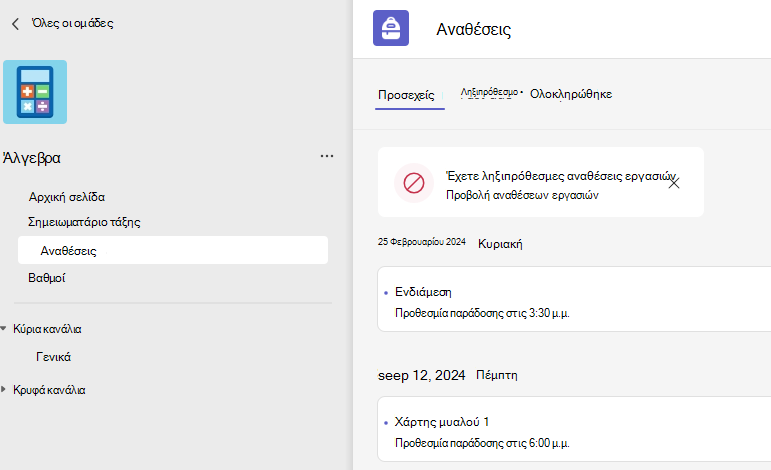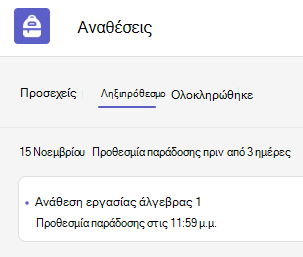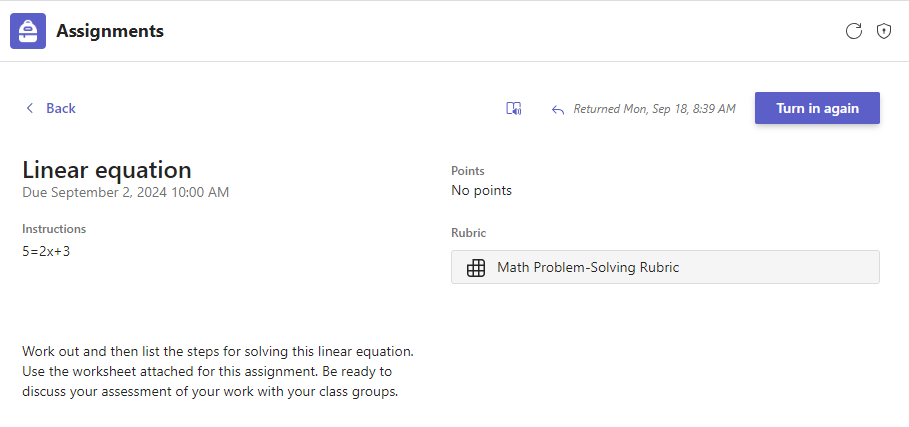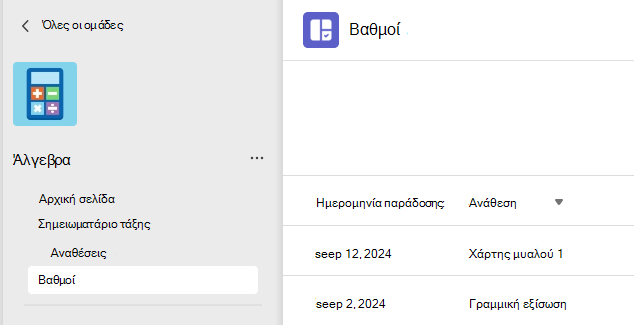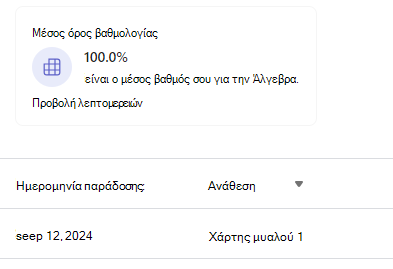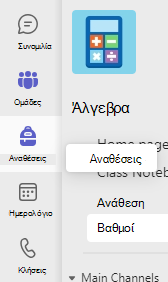Προβάλετε και τις επερχόμενες και τις ολοκληρωμένες αναθέσεις εργασιών ανά τάξη ή προβάλετέ τις σε όλες τις τάξεις σας. Η επιλογή μιας ανάθεσης εργασίας θα σας επιτρέψει να προβάλετε τις λεπτομέρειες, να την παραδώσετε ή να προβάλετε σχόλια και βαθμολογίες. Μπορείτε επίσης να προβάλετε τους τρέχοντες βαθμούς σας ανά τάξη.
Προβολή και ταξινόμηση αναθέσεων εργασιών μέσα σε μία τάξη
Μεταβείτε σε μια ομάδα τάξης και, στη συνέχεια, επιλέξτε Αναθέσεις εργασιών.
Συμβουλή: Χρησιμοποιήστε τη γραμμή αναζήτησης για να ψάξετε για μια ανάθεση εργασιών με βάση λέξεις-κλειδιά.
Προσεχείς αναθέσεις εργασιών
Η καρτέλα Προσεχείς θα εμφανίσει όλες τις επερχόμενες εργασίες που δεν έχετε κάνει ακόμα, ταξινομημένες κατά σειρά προθεσμίας. Η καρτέλα "Ληξιπρόθεσμο " θα εμφανίζει όλες τις εκπρόθεσμες εργασίες που δεν έχουν ολοκληρωθεί ακόμα. Ταξινόμηση κατά σήμερα και παλαιότερες εκδόσεις
Οι εκπρόθεσμες αναθέσεις εργασιών θα περιλαμβάνουν μια προειδοποίηση για το παρελθόν .
Επιλέξτε μια ανάθεση εργασίας για να προβάλετε λεπτομέρειες, να επισυνάψετε πόρους και να την παραδώσετε.
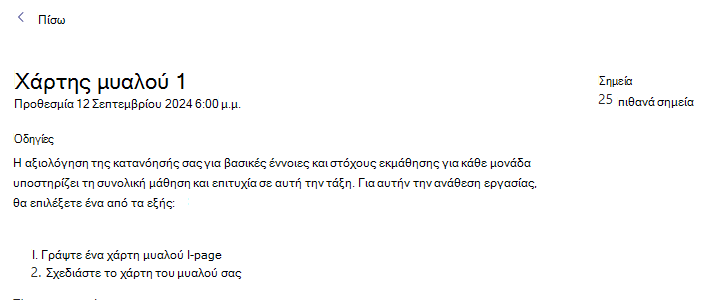
Κατάσταση προσεχούς ανάθεσης εργασίας
-
Τίτλος ανάθεσης εργασίας και ημερομηνία παράδοσης—Πριν από την ημερομηνία παράδοσης. Δεν έχετε παραδώσει εργασία ακόμα.
-
Ληξιπρόθεσμη—Δεν έχετε παραδώσει ακόμα την εργασία σας και έχει παρέλθει η ημερομηνία παράδοσης. Αυτό θα εμφανιστεί μόνο εάν ο εκπαιδευτικός σας δέχεται αργοπορημενές παραδόσεις.
Προβολή των αναθέσεων εργασιών που έχουν παραδοθεί και επιστραφεί
Επιλέξτε την καρτέλα Ολοκληρωμένες για να προβάλετε τις αναθέσεις εργασιών που έχετε παραδώσει. Οι αναθέσεις εργασιών που έχετε παραδώσει θα έχουν ένα σημάδι ελέγχου. Ανοίξτε έναν για να προβάλετε τα σχόλια και τις βαθμολογίες αφού ο εκπαιδευτικός σας τα επιστρέψει. Μπορείτε επίσης να επιλέξετε ένα συνημμένο διαβαθμισμένο για να εξετάσετε περισσότερες λεπτομέρειες σχετικά με τη βαθμολογία σας.
Κατάσταση ολοκληρωμένης ανάθεσης εργασίας
Ανοίξτε μια ολοκληρωμένη ανάθεση εργασίας για να δείτε περισσότερες λεπτομέρειες σχετικά με την κατάστασή της.
|
Δεν έχει παραδοθεί |
Η ημερομηνία παράδοσης αυτής της ανάθεσης εργασίας έχει παρέλθει και δεν μπορείτε πλέον να την παραδώσετε. |
|
Έχει παραδοθεί |
Αυτή η ανάθεση εργασίας υποβλήθηκε. Θα δείτε μια σήμανση ώρας και ημερομηνίας της πιο πρόσφατης παράδησής σας. |
|
Επιστράφηκε ή επιστράφηκε για αναθεώρηση |
Θα δείτε μια σήμανση της ώρας και της ημερομηνίας κατά την οποία ο εκπαιδευτικός σας σας επέστρεψε την εργασία. Εάν η ανάθεση εργασίας επιστραφεί για αναθεώρηση, ο εκπαιδευτικός σας μπορεί να θέλει να κάνετε αλλαγές και να υποβάλετε ξανά την ανάθεση εργασίας. |
|
Επανάληψη παράδοσης |
Θα δείτε αυτήν την επιλογή όταν ο εκπαιδευτικός σας επιστρέψει μια ανάθεση εργασίας σε εσάς, αλλά εξακολουθεί να δέχεται υποβολές. Αυτό σημαίνει ότι μπορείτε να υποβάλετε τυχόν αναθεωρήσεις που έχει ζητήσει ο εκπαιδευτής σας. |
|
Αναίρεση παράδοσης |
Ο εκπαιδευτικός σας δεν έχει επιστρέψει ακόμη την εργασία σας και οι υποβολές εξακολουθούν να είναι ανοιχτές. Χρησιμοποιήστε αυτήν την επιλογή αν ξεχάσατε να συμπεριλάβετε κάτι ή θέλετε να ενημερώσετε την εργασία σας προτού την παραδώσετε ξανά. |
Προβολή βαθμολογιών σε μία τάξη
Για να προβάλετε βαθμολογίες, μεταβείτε σε μια ομάδα τάξης και επιλέξτε Βαθμολογίες.
Εδώ θα δείτε όλες τις αναθέσεις εργασιών σας να παρατίθενται με την πλησιέστερη προθεσμία στο επάνω μέρος. Προβάλετε την κατάστασή σας σε κάθε ανάθεση εργασίας, καθώς και τους βαθμούς που έχετε λάβει για την βαθμολογημένη εργασία. Οι αναθέσεις εργασιών χωρίς πόντους θα εμφανίζονται ως Επιστράφηκαν μετά την αναθεώρηση από τον εκπαιδευτικό σας.
Μέσος όρος βαθμολογίας
Εάν η τάξη σας την έχει ενεργοποιήσει, μπορείτε επίσης να δείτε τη Μέση βαθμολογία για αυτή την τάξη και την Προβολή λεπτομερειών για να δείτε την τάση για τις αναθέσεις εργασιών σας.
Προβολή αναθέσεων εργασιών σε όλες τις τάξεις
Για να προβάλετε τις αναθέσεις εργασιών από όλες τις τάξεις σας, επιλέξτε Αναθέσεις εργασιών από τη γραμμή εφαρμογής. Επιλέξτε μια ανάθεση εργασίας για να την ανοίξετε ή να παραδώσετε εργασία.
-
Επιλέξτε Προσεχείς για να δείτε οποιαδήποτε προσεχή ανάθεση εργασίας σε όλες τις τάξεις σας.
-
Επιλέξτε Ληξιπρόθεσμο για να δείτε τυχόν ληξιπρόθεσμη ανάθεση εργασιών σε όλες τις τάξεις σας.
-
Επιλέξτε Ολοκληρώθηκε για να δείτε την εργασία που έχετε ολοκληρώσει σε όλες τις τάξεις σας.